あなたはWebやSNSなどで使用するロゴやアイコンを作成するときどうしていますか?「自分だけのオリジナルの物が作りたいけど作るのには手間暇がかかるから・・・」と思い悩んでいませんか?そんな時はロゴ作成アプリやアバタージェネレーターを使うのをお勧めします。これらは誰でも簡単にロゴやアバターを作ることができます。今回はロゴ作成アプリの選び方とお勧めのアバタージェネレーターを紹介します。
どれを使えば失敗しない?ロゴ作成アプリの選び方

今からロゴ作成アプリを選ぶ際の知っておいたほうがいいポイントを5つ紹介します。
あなたの欲しい大きさは?
あなたはロゴをどんな大きさで使う予定ですか?Webや名刺などであるのなら考えなくてもいいのですが、ポスターなどの大きなものへ印刷したいとお考えであるのならきれいな画質で出力できるかどうかを気にしなければいけません。
大きく印刷したいのであるならば、PDFやSVGへエクスポートができる「Create Flyers&Logos-Maker」や「CREATE」がお勧めです。また、高解像度で出力ができたりポスター作成などを考えられた「ロゴメーカーショップ」や「Logo Maker Plus」、「InstaLogo」もお勧めです。
自分が持っている画像で自分だけのものを
アプリの中にはスマホの中にある写真や画像を読み込むことができるものもあります。読み込んだ画像は背景やテクスチャとして使うことが可能です。他にもPCなどで作ったロゴとアプリで作ったテキストをロゴ作成アプリで合わせることもできます。
自分だけのロゴを作りたいという人やテキスト部分はアプリを使いたいという人は画像を読み込む機能があるかどうか事前に調べておきましょう。
課金をすれば何ができる?
ロゴ作成アプリには有料のものや課金要素があるものがあります。課金をするとアイコンや背景・フォントの使える数が多くなります。他にはポスターなどの大きなものにも使えるように高画質にできたり、背景を透過できたりします。無料でも不都合なく使えるものは多いですが課金をすると自由度が高まります。アプリによって課金要素は様々なので使うときにどのような機能が追加されるかチェックしてみましょう。使い慣れてきてよりおしゃれなものが作りたい!と思う人は有料版を試してみるのもお勧めです。
デザインが苦手な人はどうする?
ロゴを作り慣れていない人や自分にはセンスがないと思っている人、できるだけロゴを作るのに手間をかけたくない人はテンプレートが多く、文字を入れるだけで作れるアプリを使うのがお勧めです。テンプレートが多いと服を選ぶ時と同じように選ぶ楽しさがあります。
また、中にはテンプレートが用意されていなくても他の人が作ったロゴをダウンロードして利用できるアプリもあります。
日本語に対応しているか?
ロゴ作成アプリの欠点の一つ、それは海外製のものが多いので日本語に対応していないものが多いことです。日本語が入力できてもフォントが変更されないということもあり、自分のイメージとかけ離れてしまうことがあります。課金すると日本語版を使えるものもありますが、選択肢が狭まってしまうことは覚えておきましょう。
ビジネスでも使えるのかを確認しよう

次はロゴをビジネス利用する時に注意点を紹介します。ビジネス利用する場合、無用なトラブルを避けるために商用利用や商標登録などの規定を把握しておきましょう。
個人利用と商用利用
ロゴ作成アプリは様々なものがあり個人利用と商用利用を許可しているものは多くありますが、中には商用利用ができないものもあります。無料版だとSNSアイコンなどの個人利用からWebサイトのロゴなどの商用利用までを禁止しているものもあるので、アプリを使う前に利用規約をきちんと読みましょう。
著作権と商標登録
ロゴ作成アプリのテンプレートを使ってロゴを作る人は多くいるので著作権を譲渡していないことが多く、商標登録ができないアプリは多いです。もし著作権法違反になってしまうと著作権者から差し止めや損害賠償請求を受ける恐れがあるので注意しましょう。
しかし一定の基準を満たせれば商標登録は可能とするアプリがあるのでアプリを使用する際は確認を怠らないようにしましょう。
「アバタージェネレーター」でアイコンを作ろう

次は「アバタージェネレーター」のおすすめサービスを紹介します。このサービスはSNSに写真は載せたくないけどペットとか飼ってないし・・・と思うときに便利に使えるサービスです。
1.CHARAT(キャラット)
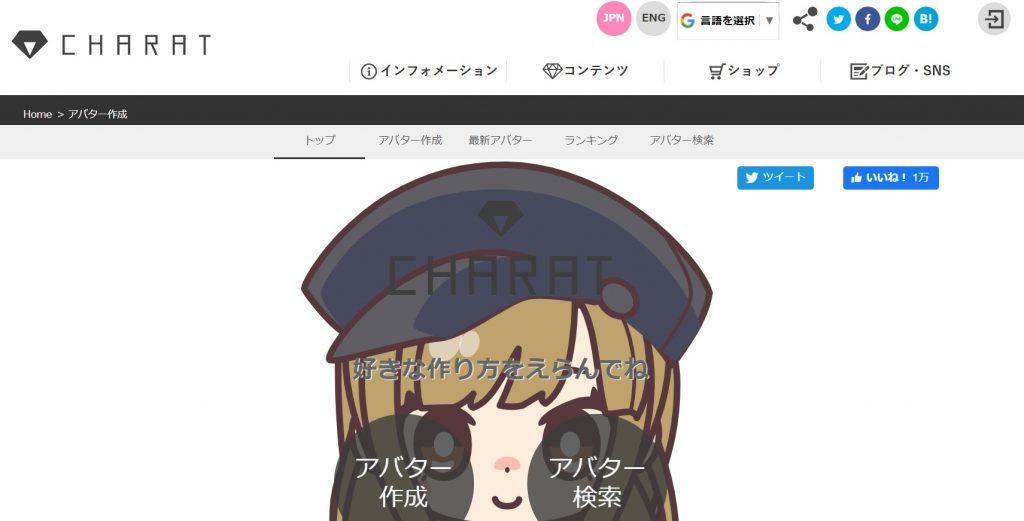
「CHARAT」はアニメ風の男の子と女の子のかわいいアバターが作れるサービスです。簡単な操作と豊富なパーツでオリジナルのキャラが作成できますし、他のユーザーが作成したものをお手本にアバターを作ることも可能です。全身アバターと顔アイコンはJPG形式で、透過アバターはPNG形式で保存できます。
SNSやブログでは使用可能ですが、営利目的の利用はライセンス契約が必要となるので注意が必要です。
2.ZEPETO(ゼペット)
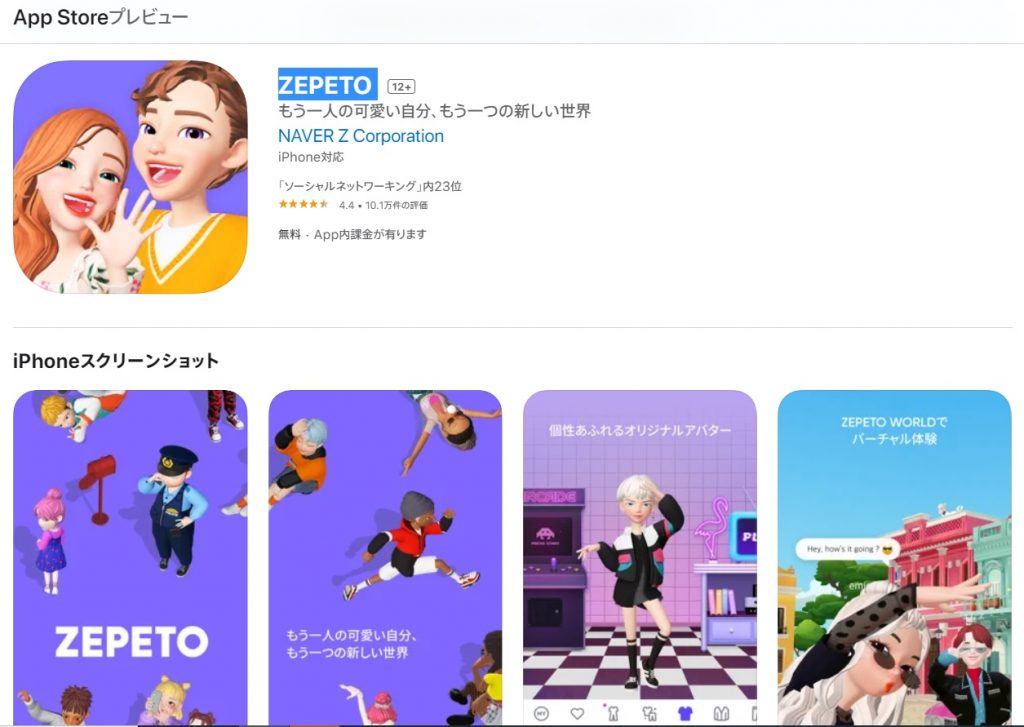
「ZEPETO」は持っている写真を取り込むか撮影するだけで自分にそっくりなアバターが作れるスマホアプリです。世界中のファッションスタイルをリアルに表現しており、作成したアバターは自由に服を着せることもできます。
また、SNSでシェアしやすかったり、ZEPETOの自分オリジナルの絵文字を作れる機能などもあり、アバターを作る楽しみだけではないことも魅力の1つです。
3.ちびきゃらメーカー
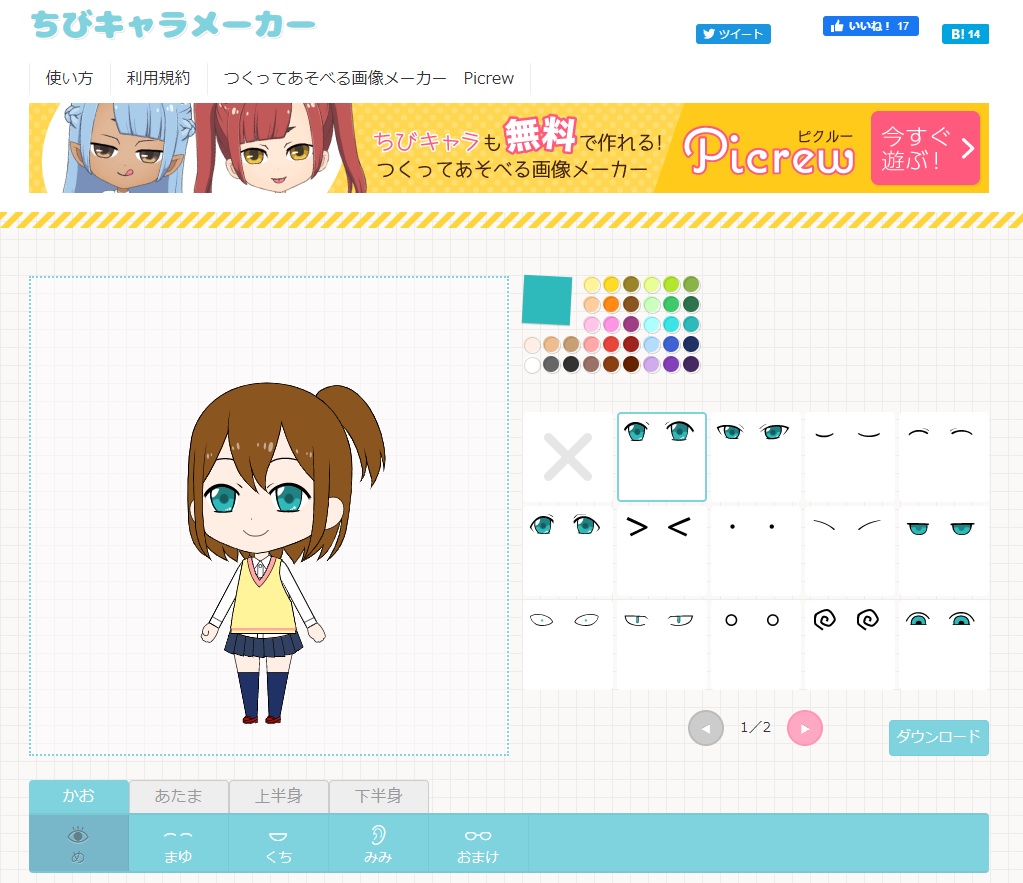
「ちびきゃらメーカー」は自分好みの服や顔パーツを選んでオリジナルのちびきゃらを作れるサービスです。さらに個人、商用ともに利用OKというところもポイントです。作成したものは「ダウンロード」を押すとPNG形式で画像の保存ができます。
4.化け猫アイコンメーカー
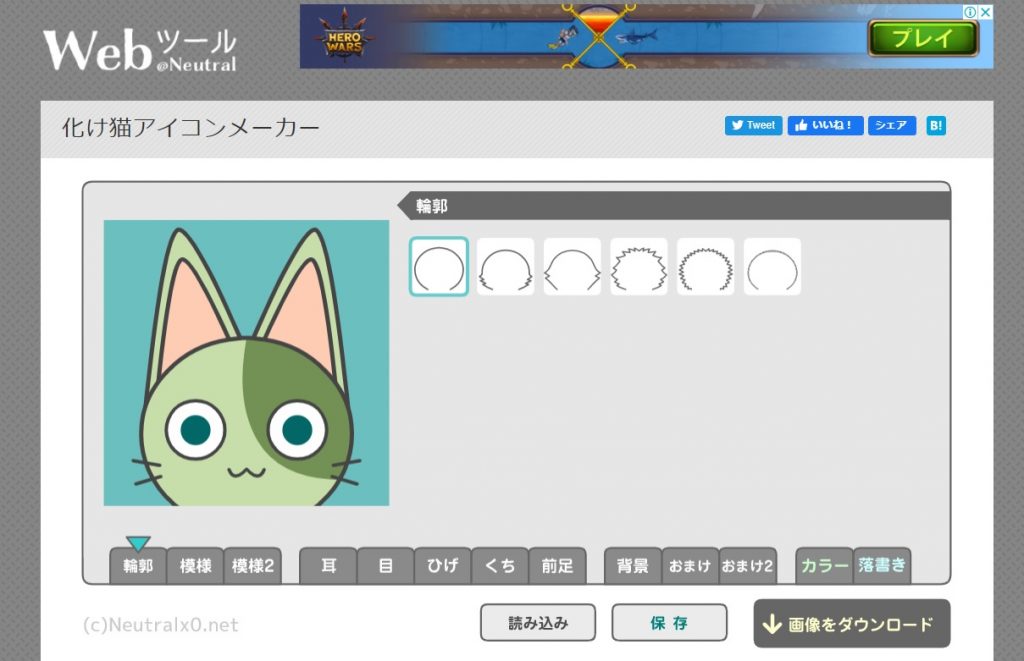
「化け猫アイコンメーカー」はパーツと色を自由に組み合わせて猫型のアイコンを簡単に作ることができるツールです。商用目的でなければSNSやブログのアイコン・アバター、個人のサイトやブログの装飾として使用可能です。商用目的では使えないので作るときは注意しましょう。
保存できるファイルの形式はJPG形式かPNG形式です。背景を透明にしたい場合は「PNG(背景透明)でダウンロード」を選べば透明になります。
5.アイコン コンバータ
![]()
「アイコン コンバータ」はJPEG/PNG/GIFファイルからWindowsやMacなどのfavicon用アイコンへファイル変換するWebアプリケーションです。アイコンファイルは正方形で出力し、大きいサイズはICO形式で128×128ピクセル、PNG keisikiha 144ピクセルまで出力することができます。小さい画像の時は足りない部分を透明に塗りつぶします。誰でも無料で使えるアプリケーションです。
6.アイコンジェネレーターズ
![]()
「アイコンジェネレーターズ」はブログやSNSのアイコンやアバター画像を作成してダウンロードができるサイトです。髪型や目などのパーツや色を色々と試せるので自分だけのオリジナルキャラクターが作れます。
完全無料で会員登録も不要なのですが、スマホでの動作は保証していないので注意が必要です。
7.Avataaars Generator
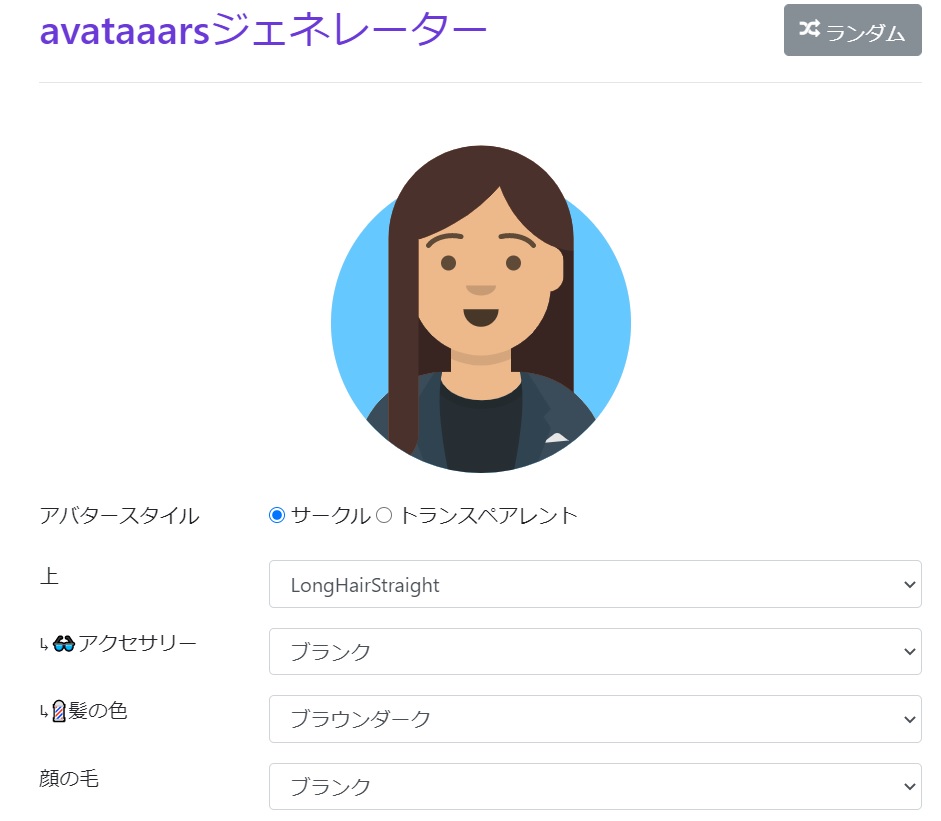
「Avataaars Generator」はフラットデザインにマッチしたアバターが作れるサイトです。髪型や目だけではなく、服やアクセサリーなどの様々なパーツを選んでオリジナリティー溢れるキャラを作ることが可能です。画像の保存はPNGファイルとSVGファイルでベクター方式でできますし、React用のアプリとして保存したり、直接画像を保存しないでAPI形式でアバターを読み込むこともできます。
誰でも簡単に作れる似顔絵メーカーCHARAT FACE(キャラット)の使い方

CHARAT FACEはインストールしないでスマホとPCから無料で遊べるウェブアプリです。パーツを組み合わせるだけで簡単に似顔絵アイコンを作ることができます。簡単操作なので小さいお子さんやアイコンを作るのが苦手な人でも自分だけのオリジナルアバターを作成可能です。
CHARAT(キャラット)の使用方法
まずはCHARATのサイトにアクセスしましょう。
次は似顔絵メーカーを作成するので「CHARAT FACE」をクリック
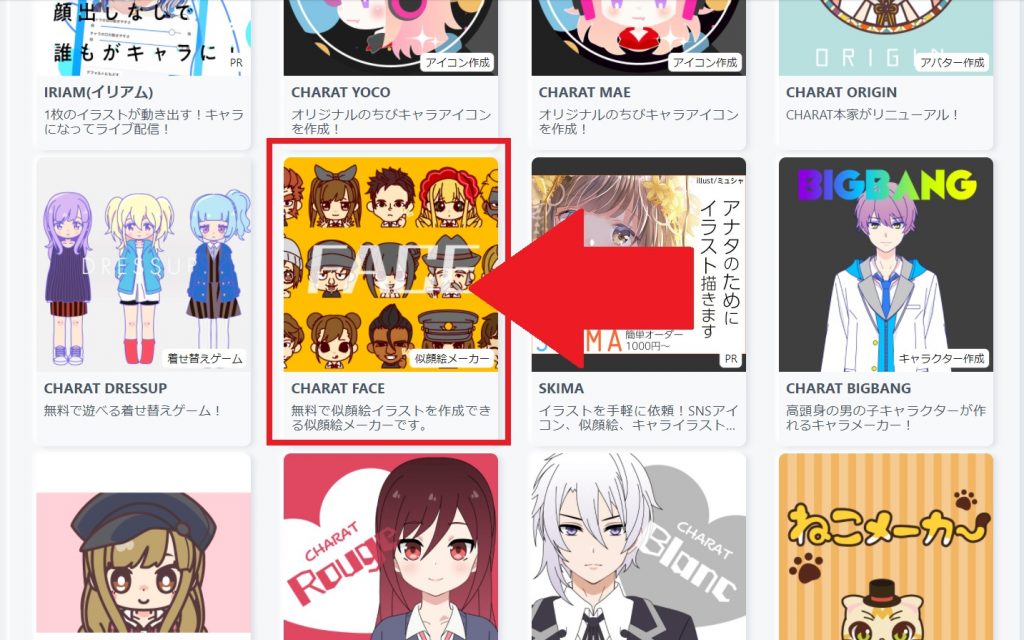
「START」をクリック
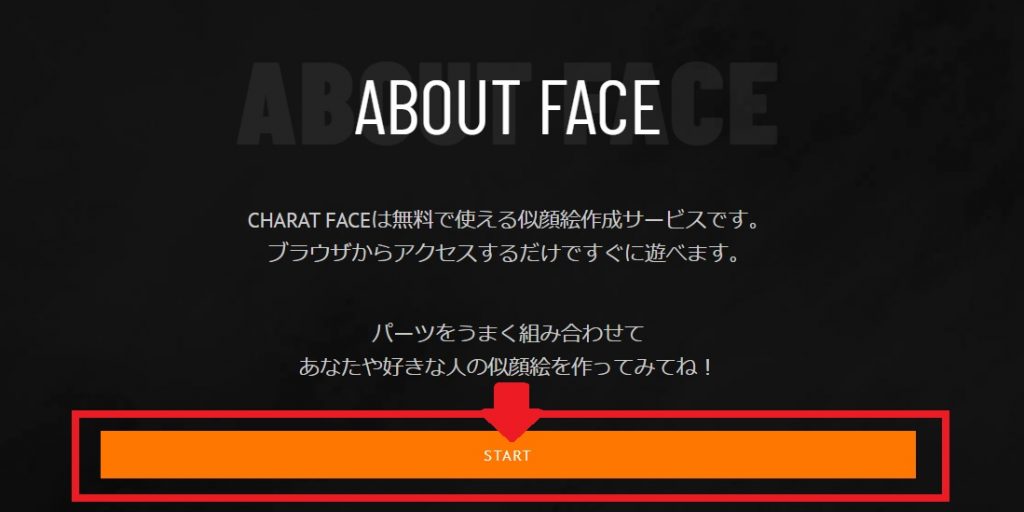
ここからは自由に自分好みのパーツを選んでアバターを作っていってください。パーツの説明を大まかに書いたので参考程度にお使いください。
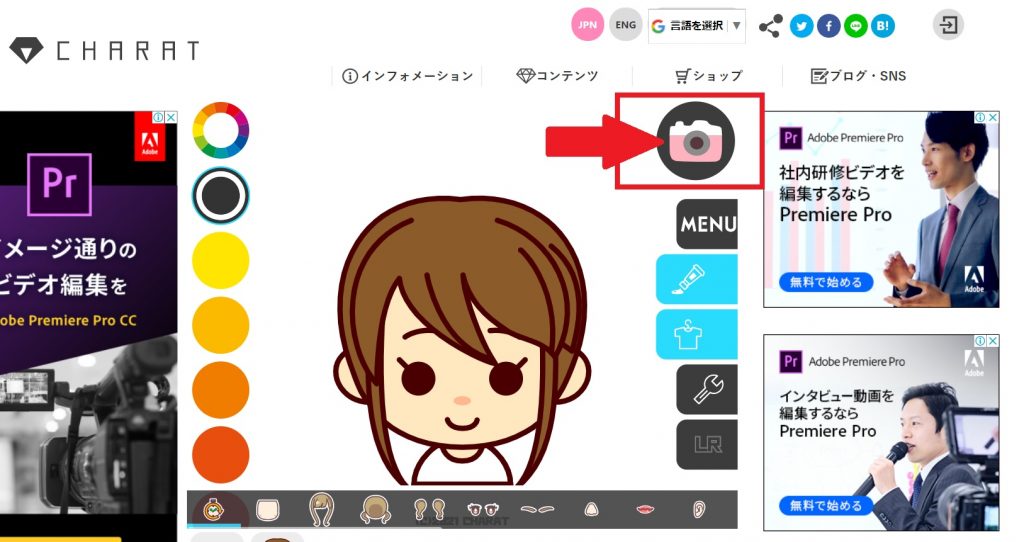
アバターを作り終わったら右上にあるカメラマークをクリックするとこのような画面が出てきます。
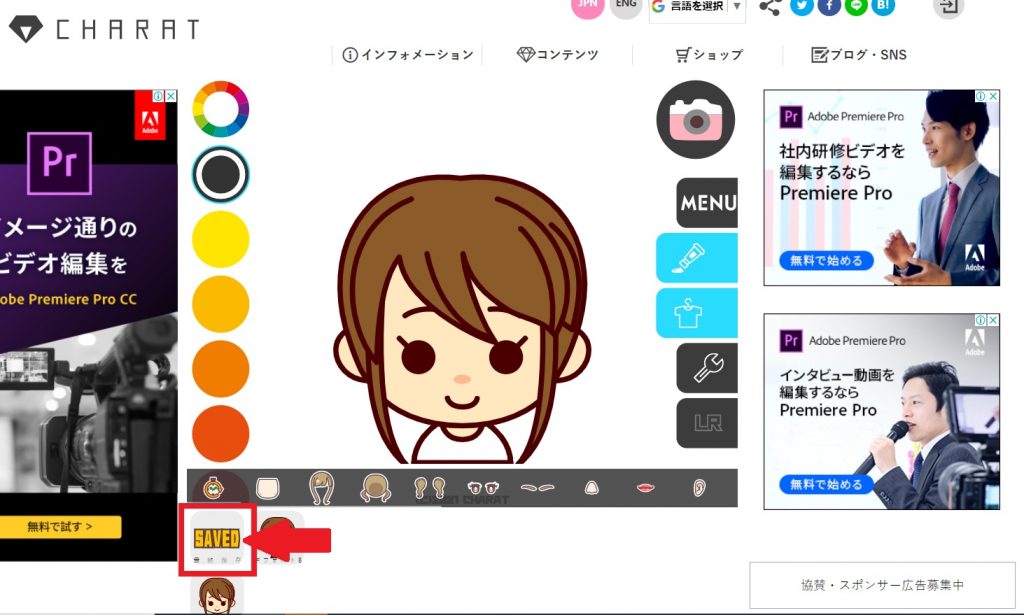
保存するのであれば保存をクリックしましょう。
MENU
MENUにはセリフ入力、ランダム作成、トップページがあります。
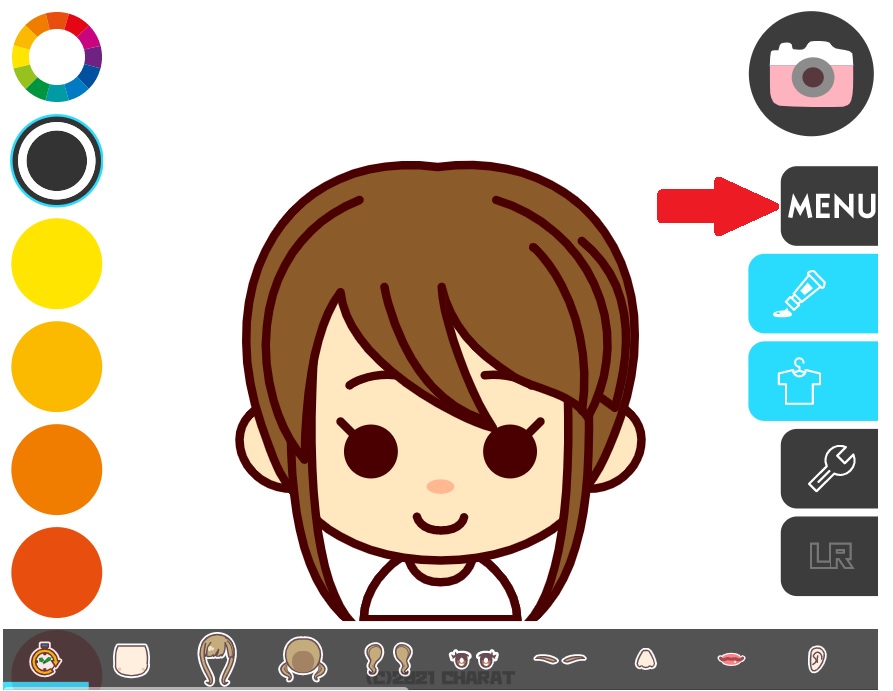
セリフは自由な言葉を入れることができ、保存する時に公開されます。ランダム作成は時間がない人にお勧めです。いろいろなパーツがあるので面白い顔になったりします。
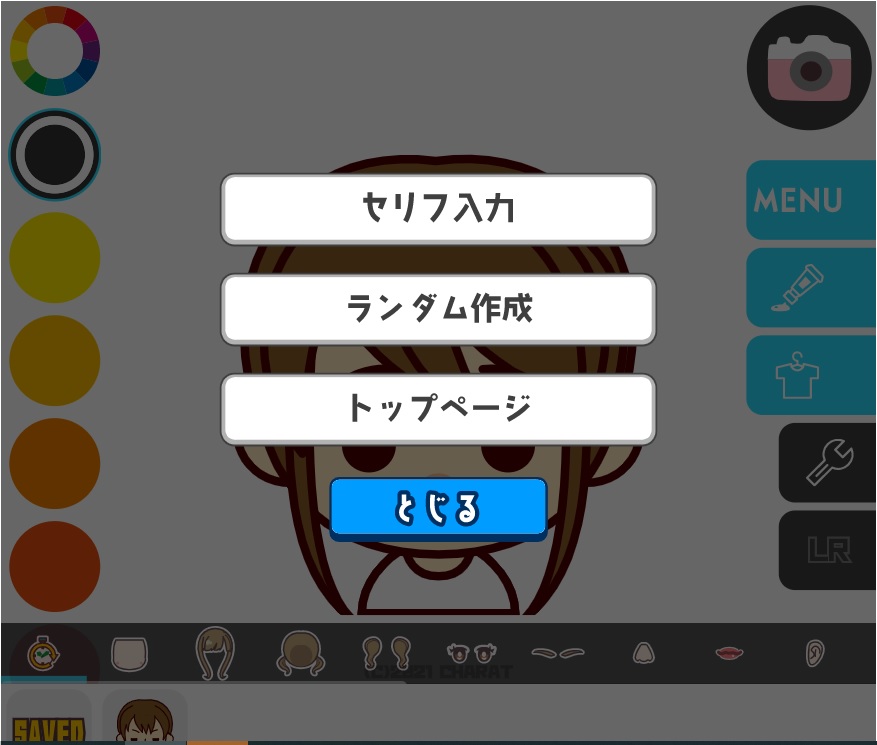
カラーの選び方
パーツごとに色を変えることができます。色の種類も豊富なので他の人と被ることも少ないでしょう。
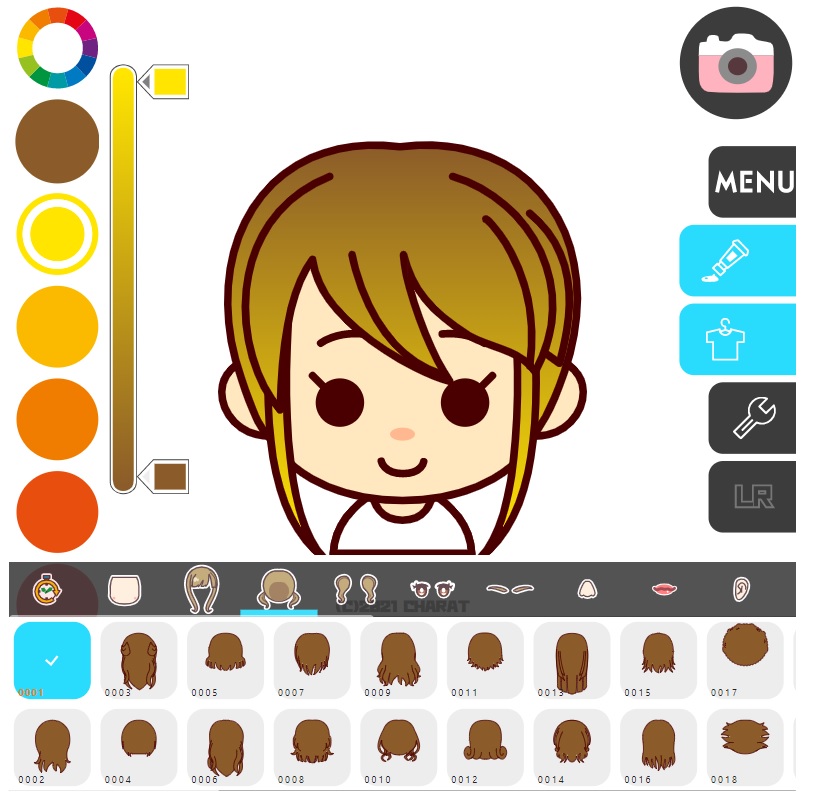
パーツの選び方
右の段の上から3つ目を押すとパーツが選択できます。
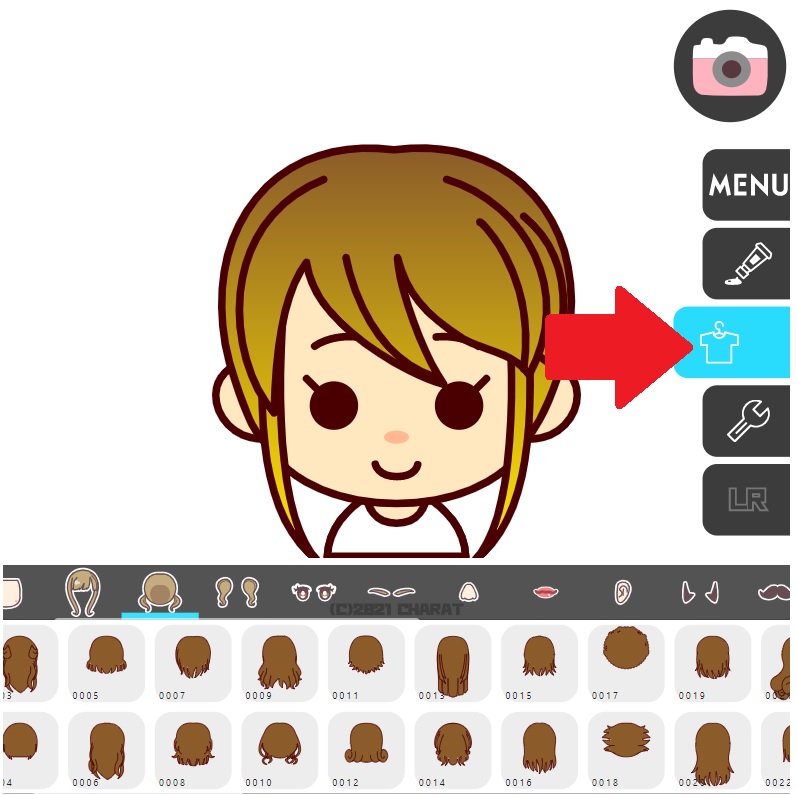
細かい調整もできます
右の段の下から2つ目を選ぶとズームができたりパーツの微調整ができます。
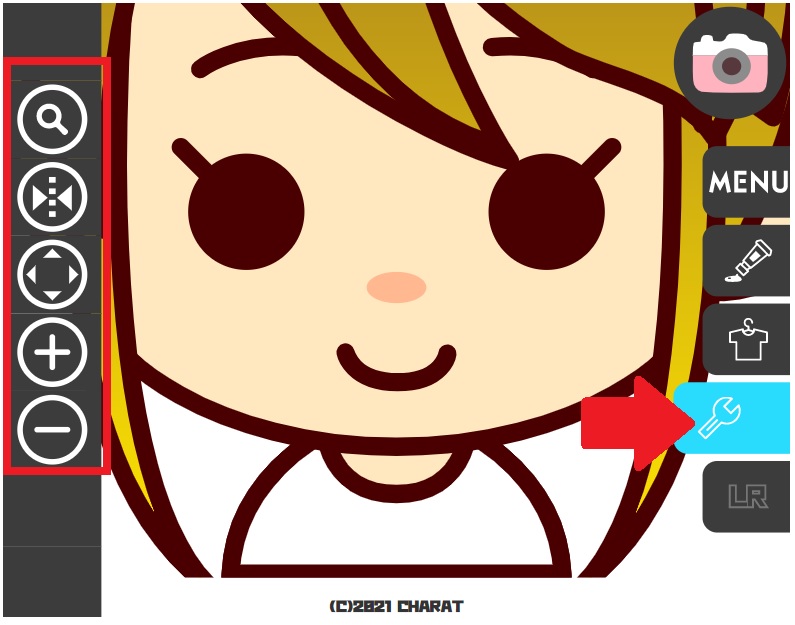
パーツや色の種類がたくさんあるので自分だけのオリジナルアバターが作れます。CHARAT(キャラット)は似顔絵以外にも高品質なオリジナルアバターも作れるので気になった方は是非試してみてください。
ZEPETO(ゼペット)の使い方

次はZEPETO(ゼペット)の使い方をお教えします。
ZEPETO(ゼペット)のアカウントを作る
最初にZEPETOのアカウントを作ります。
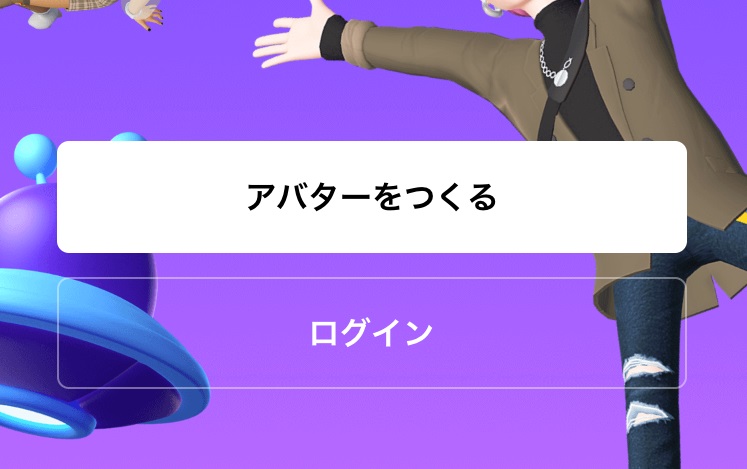
ZEPETOのアプリを開いて「アバターをつくる」をタップし、必要項目を選択したら「次へ」をタップします。
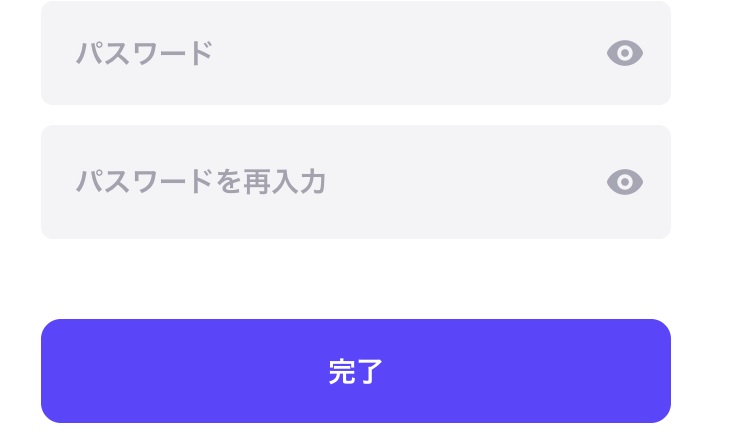
会員登録するのに必要な項目を1つ選択し認証コードを受けっとってください。コードを入力したらパスワードを登録しましょう。
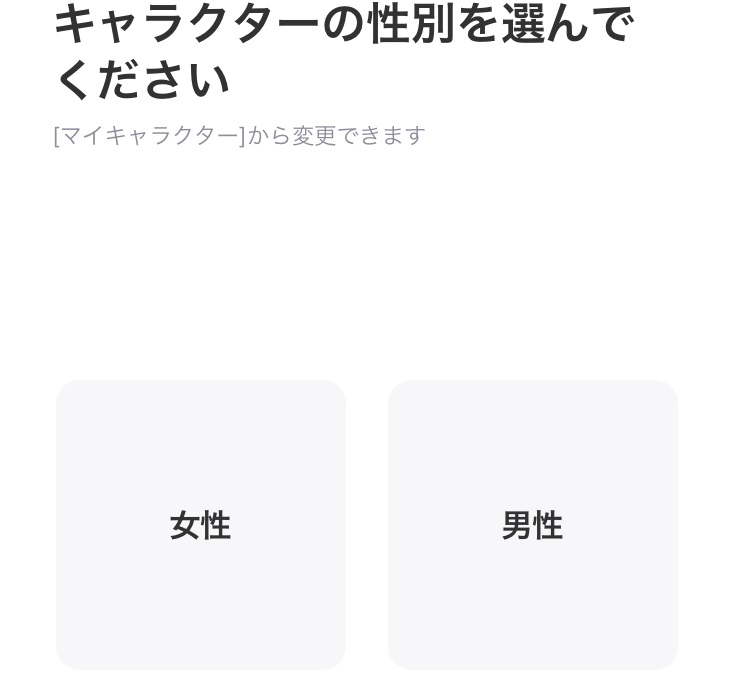
これで準備は終わりです。次は性別を選びましょう。性別を選んだらついにZEPETOを作れます。
顔認証でZEPETOを作る
ZEPETOは顔認証をしたら自分の分身のようなアバターを作ってくれます。
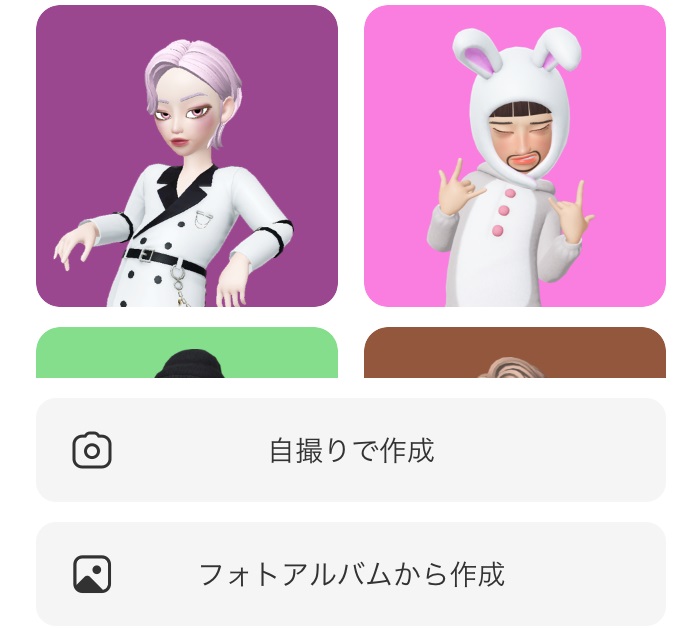
「自撮りで作成」を押すとカメラ撮影が始まります。
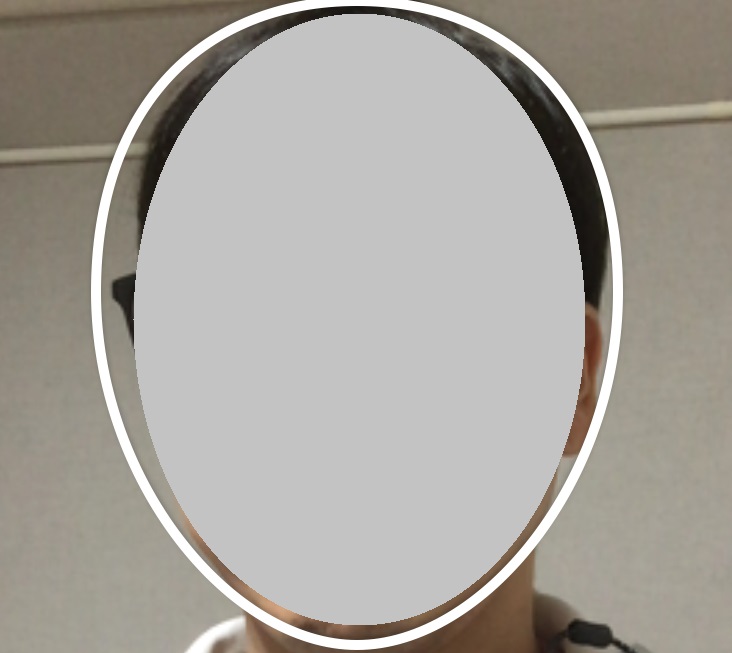
画面の枠に自分の顔を入れて写真を撮ると分析が始まります。自分の分身を作りたい人にはこの機能を使うのがお勧めです。アルバム写真からアバターを作ることもできるのでそのときは顔がはっきり写っているものを選びましょう。
分析が終わってアバターができるとこんな感じになります。
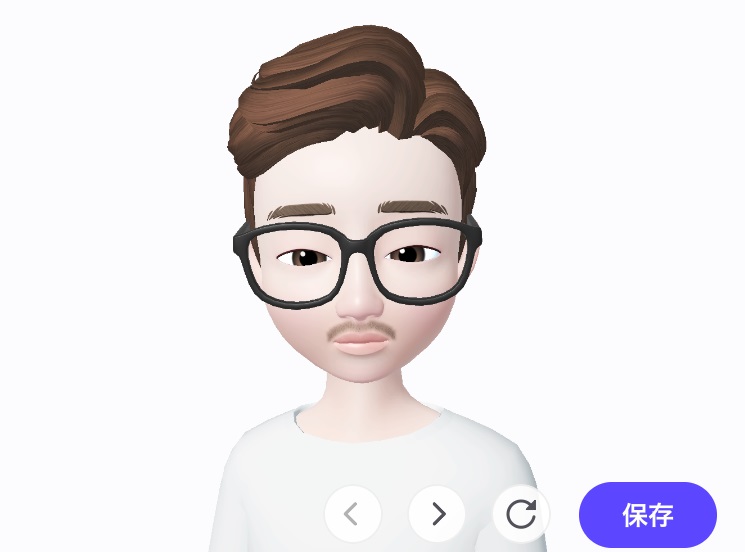
出来たキャラが納得いかないと思ったら変えることができるので安心してください。アバターの顔が完成したら髪型や服をコーディネートしてみましょう。
まとめ

自分だけのオリジナルのロゴやアバターを作りたいときはこのようなサービスを利用してみましょう。自分に似たアバターだけでなく全くの別人に作ることも可能なので、作る楽しみが増えることでしょう。顔のパーツが豊富なサービスは多いので他の人と被ることは少ないこと魅力の1つです。
しかし、ロゴやアバターの作成時は利用規約をきちんと読み規約範囲内で利用することに注意してください。








